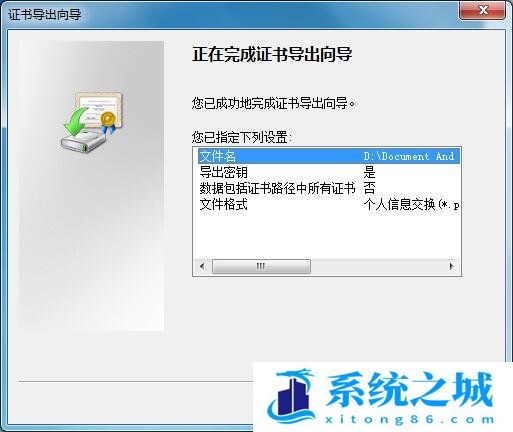Win10怎么给文件夹设置密码_Win7文件夹加密码保护win11
- 时间:2022-10-30 11:18:43
- 浏览:
想要保护电脑存放在文件夹里面的东西,可以给文件夹设置密码,Windows有这项功能,但很少用户用到,这篇文章将以Win7系统为例,给大家带来文件夹设置密码方法。
1、【右键】点击需要加密的文件夹,在打开的菜单项中,选择【属性】;
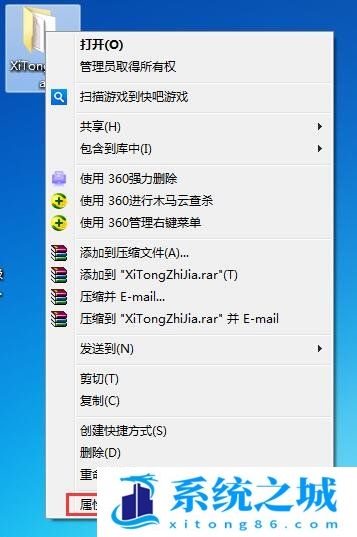
2、文件夹属性窗口中,也就是在【常规】选项卡下,点击【高级】;
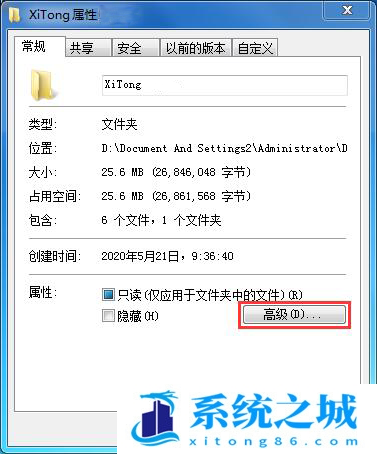
3、高级属性窗口中,为该文件夹选择您想要的设置。当您在属性对话框中单击确定或应用时,系统会询问您是否将这些更改同时应用于所有子文件夹和文件,勾选【加密内容以便保护数据】,并点击【确定】;

4、回到加密文件夹属性窗口,点击【确定】;
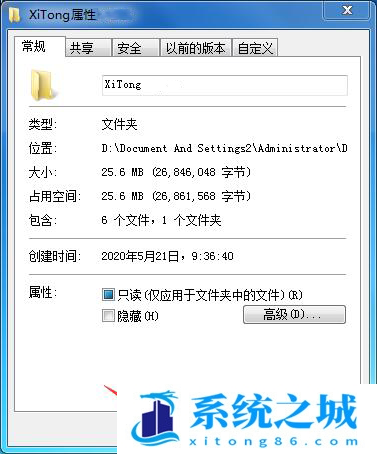
5、在任务栏右下角,会提示备份文件加密密钥,这有助于您避免永久性不能访问加密文件;

6、打开备份文件加密密钥,加密文件系统窗口中,备份文件加密证书和密钥(创建此备份文件将有助于避免在丢失或损坏原始证书和密钥之后永久丢失对加密文件的访问权限),点击选择【现在备份】;
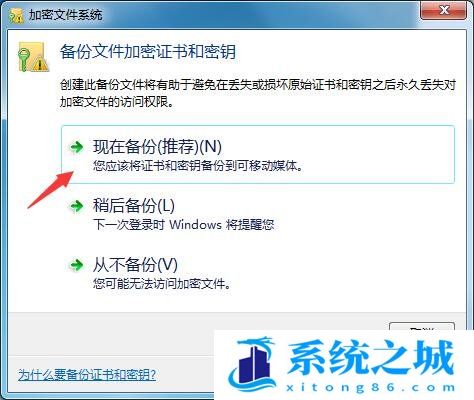
7、证书导出向导,点击【下一步】继续;

8、导出文件格式,可以用不同的文件格式导出证书,默认即可,继续点击【下一步】;
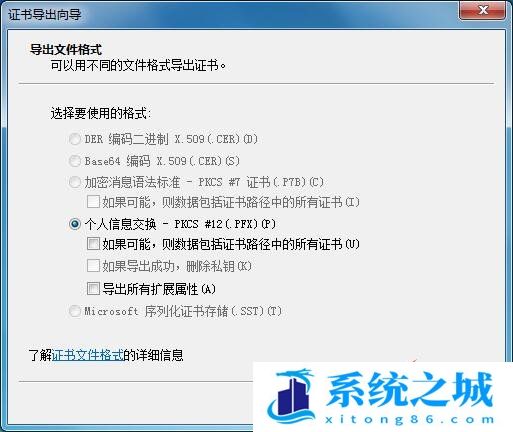
9、密码,要保证安全,您必须用密码保护私钥,输入并确认【密码】,接着点击【下一步】;
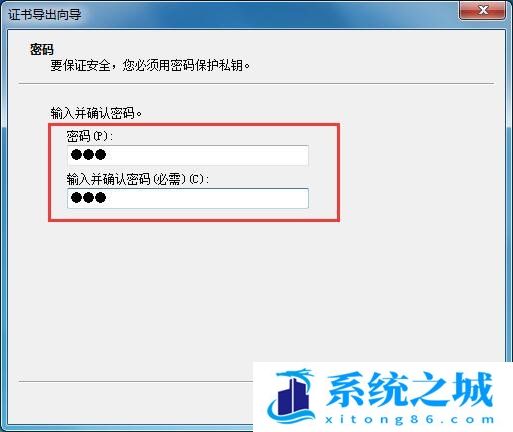
10、要导出的文件,指定要导出的文件名,点击【浏览】,选择指定要导出文件名的所在位置,选择完毕后,点击【下一步】;
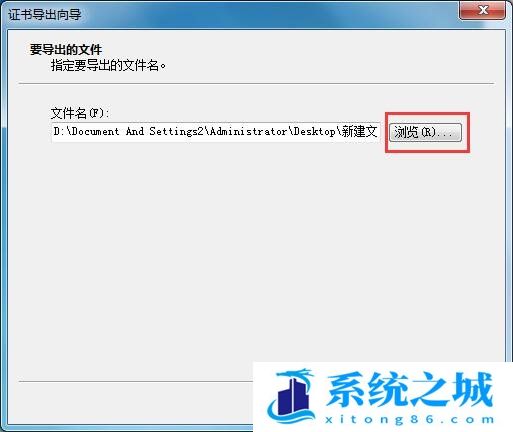
11、最后点击【完成】,证书导出成功,注意要保存好证书和要记得密码就行;